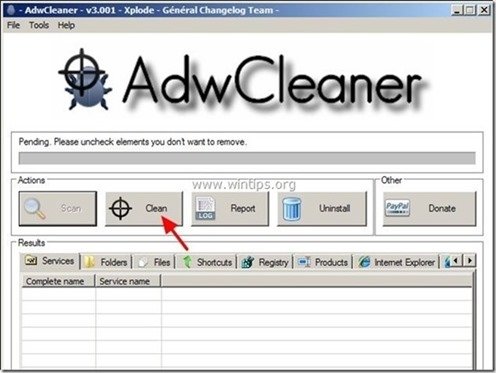Obsah
" Stmievač trubíc ” je "potenciálne nežiaduci program (PUP)" nainštalovaný v bežných internetových prehliadačoch (Internet Explorer, Mozilla Firefox, Chrome), ktorý beží neustále na pozadí počítača a môže obsahovať a inštalovať škodlivé programy do vášho počítača, ako napríklad adware, panely nástrojov alebo vírusy.
Stránka " TubeDimmer ” sa distribuuje prostredníctvom "Creative Island Media, LLC" s cieľom zarobiť peniaze presmerovaním webových vyhľadávaní na reklamy od neznámych vydavateľov alebo zobrazovaním otravných pop-aps vo vašom internetovom prehliadači.
" TubeDimmer " škodlivá aplikácia je bežne súčasťou freevérového softvéru, ktorý sa sťahuje a inštaluje zo známych internetových stránok, ako napríklad " download.com (CNET)" , "Softonic.com" Pri inštalácii bezplatného softvéru buďte opatrní pri možnostiach inštalácie, aby ste náhodou nenainštalovali ďalší nežiaduci softvér alebo panely nástrojov.
Odinštalovanie TubeDimmer z počítača, postupujte podľa nasledujúcich krokov:

Ako odstrániť “ Stmievač trubíc ” z vášho počítača:
Krok 1: Odinštalujte "Tube Dimmer" z Ovládacieho panela systému Windows.
Krok 2: Odstránenie advéru a nežiaducich panelov nástrojov prehliadača: AdwCleaner.
Krok 3: Odstráňte " TubeDimmer " z vášho internetového prehliadača.
Krok 4: Odstránenie škodlivých programov a záznamov v registri: MalwareBytes Antimalware.
Krok 5: Odstránenie dočasných internetových súborov a neplatných záznamov v registri.
Krok 1. Odinštalujte nežiaduci softvér z počítača.
1. Ak to chcete urobiť, prejdite na stránku:
- Windows 8/7/Vista: Štart > Ovládací panel . Windows XP: Štart > Nastavenia > Ovládací panel
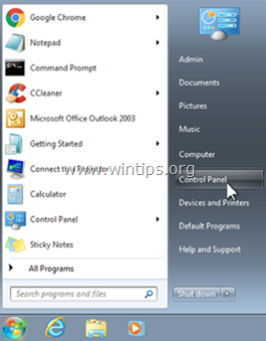
2. Dvojitým kliknutím otvoríte
- Pridať alebo odstrániť programy ak máte systém Windows XP Programy a funkcie ak máte systém Windows 8, 7 alebo Vista.
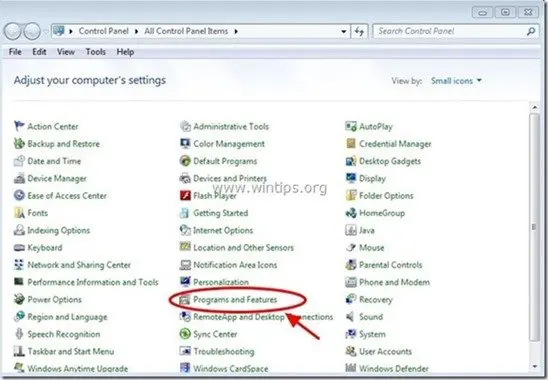
3. V zozname programov nájdite a Odstrániť (odinštalovať) tieto aplikácie:
- Stmievač trubíc (Creative Island Media, LLC) Akákoľvek iná neznáma aplikácia.
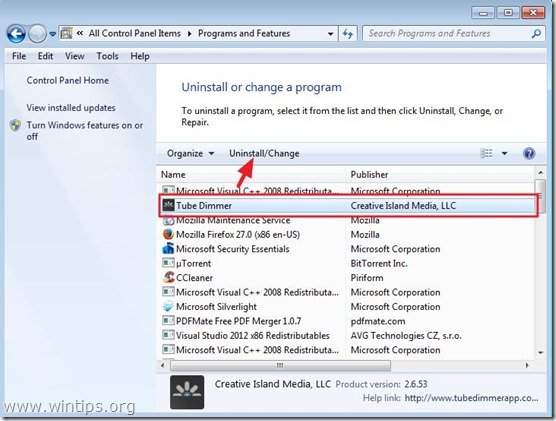
Krok 2: Vyčistite adware a nežiaduce panely nástrojov prehliadača.
1. Stiahnite si a uložte nástroj "AdwCleaner" na plochu.

2. Zatvorte všetky otvorené programy a Dvojité kliknutie otvoriť "AdwCleaner" z pracovnej plochy.
3. Tlač " Skenovanie ”.
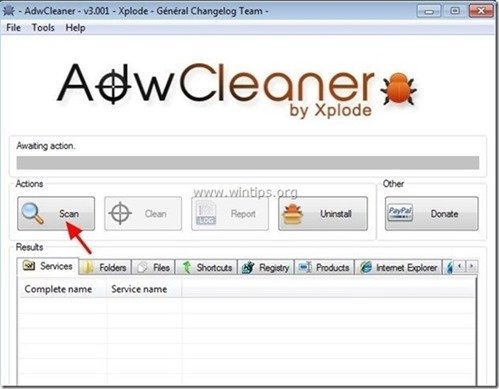
4. Po dokončení skenovania stlačte tlačidlo "Clean " odstrániť všetky nežiaduce škodlivé položky.
4. Tlač " OK " na adrese " AdwCleaner - Informácie" a stlačte tlačidlo " OK " opäť reštartovať počítač .
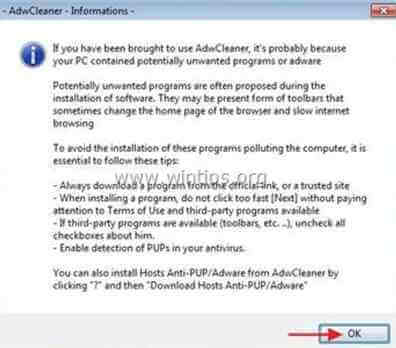
5. Keď sa počítač reštartuje, zavrieť " Informácie o programe AdwCleaner" (readme) a pokračujte na ďalší krok.
Krok 3. Skontrolujte, či je položka "Tube Dimmer" odstránené z vášho internetového prehliadača.
Internet Explorer, Google Chrome, Mozilla Firefox
Internet Explorer
Ako odstrániť " Stmievač trubíc" z aplikácie Internet Explorer.
1. V hlavnej ponuke aplikácie Internet Explorer kliknite na: " Nástroje "  a vyberte možnosť " Správa doplnkov ”.
a vyberte možnosť " Správa doplnkov ”.
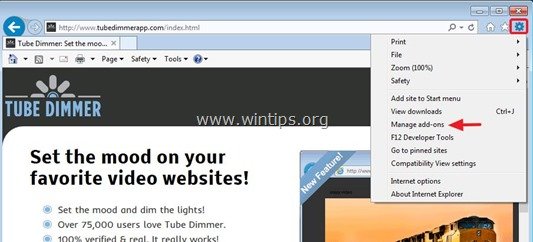
2. Vyberte si "Panely nástrojov a rozšírenia" na ľavom paneli a potom vyberte a Zakázať nasledujúce panely nástrojov a rozšírenia z " Creative Island Media, LLC ” vydavateľ:
- Stmievač trubíc
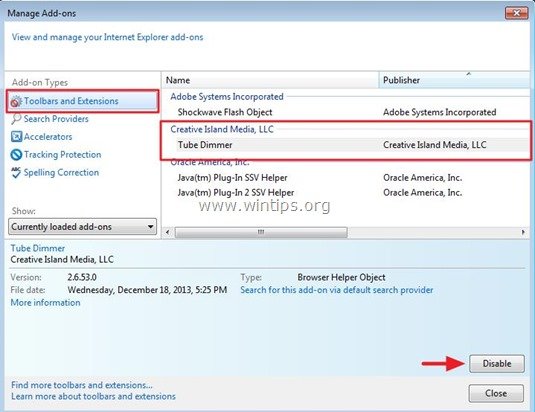
3. Zatvorte všetky okná aplikácie Internet Explorer a reštartovať váš prehliadač .
4. Pokračujte na Krok 4 .
Google Chrome
Ako odstrániť "Tube Dimmer ” z prehliadača Google Chrome.
1. Otvorte prehliadač Google Chrome a prejdite do ponuky Chrome  a vyberte možnosť " Nastavenia ".
a vyberte možnosť " Nastavenia ".
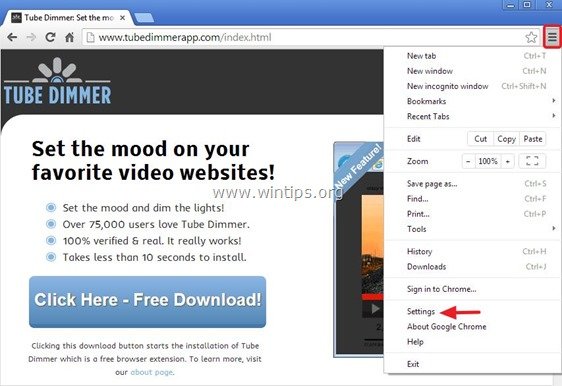
2. Vyberte si " Rozšírenia " na ľavej strane.

3. V " Rozšírenia " možnosti, odstrániť " Stmievač trubíc " nechcené rozšírenie kliknutím na recyklovať ikona vpravo.
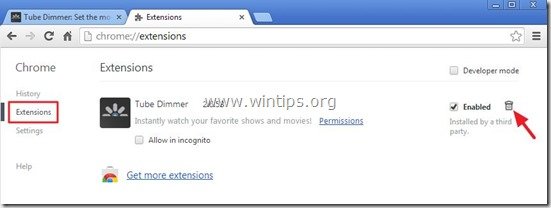
4. Zatvorte všetky okná prehliadača Google Chrome a p r e d p o k l a d á m e Krok 4 .
Mozilla Firefox
Ako odstrániť "Tube Dimmer ” z prehliadača Mozilla Firefox.
1. Kliknite na " Firefox" menu v ľavom hornom rohu okna Firefoxu a kliknite na " Doplnky ”.
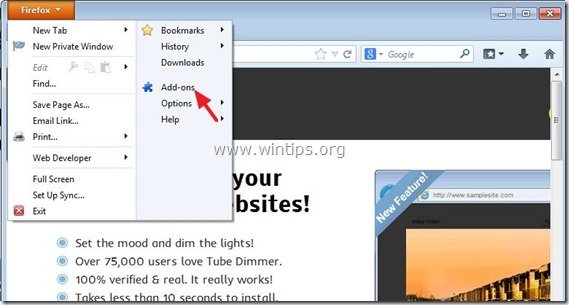
2. Vyberte si "Rozšírenia" na ľavej strane a potom odstráňte nežiaduce " Stmievač trubíc ” rozšírenie stlačením tlačidla " Zakázať " tlačidlo.

3. Zatvorte všetky prehliadače Firefox a reštartujte Firefox.
4. Prejdite na ďalší krok .
Krok 4. Čistenie váš počítač pred zostávajúcimi škodlivé hrozby.
Stiahnite si a nainštalovať jeden z najspoľahlivejších BEZPLATNÝCH programov proti škodlivému softvéru v súčasnosti, ktorý vyčistí váš počítač od zostávajúcich škodlivých hrozieb. Ak chcete byť neustále chránení pred existujúcimi a budúcimi hrozbami škodlivého softvéru, odporúčame vám nainštalovať si program Malwarebytes Anti-Malware PRO:
Ochrana MalwarebytesTM
Odstraňuje spyware, adware a malware.
Začnite s bezplatným sťahovaním teraz!
1. Spustiť " Malwarebytes Anti-Malware" a umožniť programu aktualizovať sa na najnovšiu verziu a v prípade potreby na škodlivú databázu.
2. Keď sa na obrazovke zobrazí hlavné okno programu Malwarebytes Anti-Malware, vyberte položku " Vykonanie rýchleho skenovania " a potom stlačte tlačidlo " Skenovanie " a nechajte program vyhľadať hrozby vo vašom systéme.
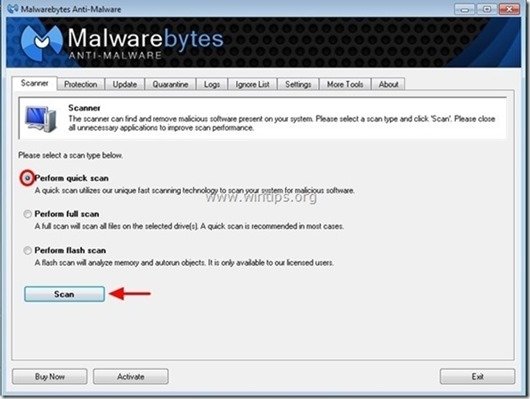
3. Po dokončení skenovania stlačte tlačidlo "OK" zavrieť informačnú správu a potom stlačte . "Zobraziť výsledky" tlačidlo na zobraziť a odstrániť nájdené škodlivé hrozby.
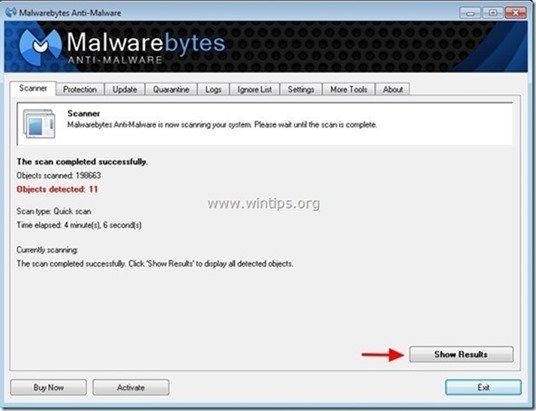 .
.
4. V okne "Zobraziť výsledky" kontrola - pomocou ľavého tlačidla myši. všetky infikované objekty a potom vyberte položku " Odstrániť vybrané " a nechajte program odstrániť vybrané hrozby.
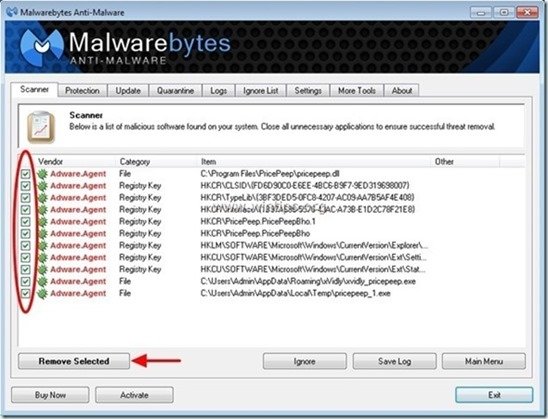
5. Po dokončení procesu odstraňovania infikovaných objektov , "Reštartujte systém, aby ste správne odstránili všetky aktívne hrozby".
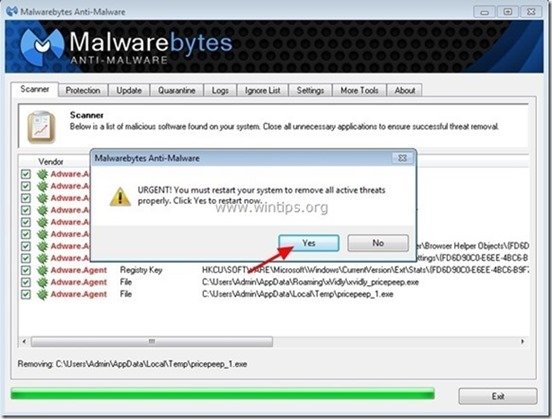
6. Pokračujte do ďalší krok.
Krok 5. Vyčistite nežiaduce súbory a položky.
Použite " CCleaner " a prejdite na čisté váš systém z dočasných internetové súbory a neplatné položky registra.*
* Ak neviete, ako nainštalovať a používať "CCleaner", prečítajte si tieto pokyny .

Andy Davis
Blog správcu systému o systéme Windows